ニンテンドー ゲームキューブ コントローラの使いかた
『大乱闘スマッシュブラザーズ SPECIAL』や『スーパーマリオ 3Dコレクション(※1)』をニンテンドー ゲームキューブ コントローラでプレイできます。
Nintendo Switch本体(※2)に接続するには「ニンテンドー ゲームキューブ コントローラ 接続タップ」(別売)が必要です。
※1ソフト更新データ(Ver. 1.1.0以上)をダウンロードすることで使用できるようになります(『スーパーマリオサンシャイン』のみ)。
※2Nintendo Switch Lite本体では使用できません。

接続イメージ

つなぎかた
-
1
Nintendo Switch本体をNintendo Switchドックに差し込み、TVモードにします。
-
2
接続タップのUSBプラグを2つともNintendo Switchドックにつなぎます。

※黒とグレーのUSBプラグがありますが、上下どちらに差し込んでも問題ありません。
※USB端子に空きがない場合は、市販のUSBハブ(セルフパワータイプで各ポート500mA以上供給できるもの)を別途ご用意ください。
-
3
接続タップにゲームキューブ コントローラをつなぎ、ゲームキューブ コントローラのいずれかのボタンを押すと、登録され使えるようになります。

※誤動作の原因になりますので、接続タップにつなぐ際は、コントロールスティックやCスティックに触れないでください。
※接続するポートとコントローラーの順番は関係ありません。コントローラーの順番は、HOMEメニューの「コントローラー」→「持ちかた/順番を変える」で変更できます。
-
4
HOMEメニューの「コントローラー」で接続を確認できます。
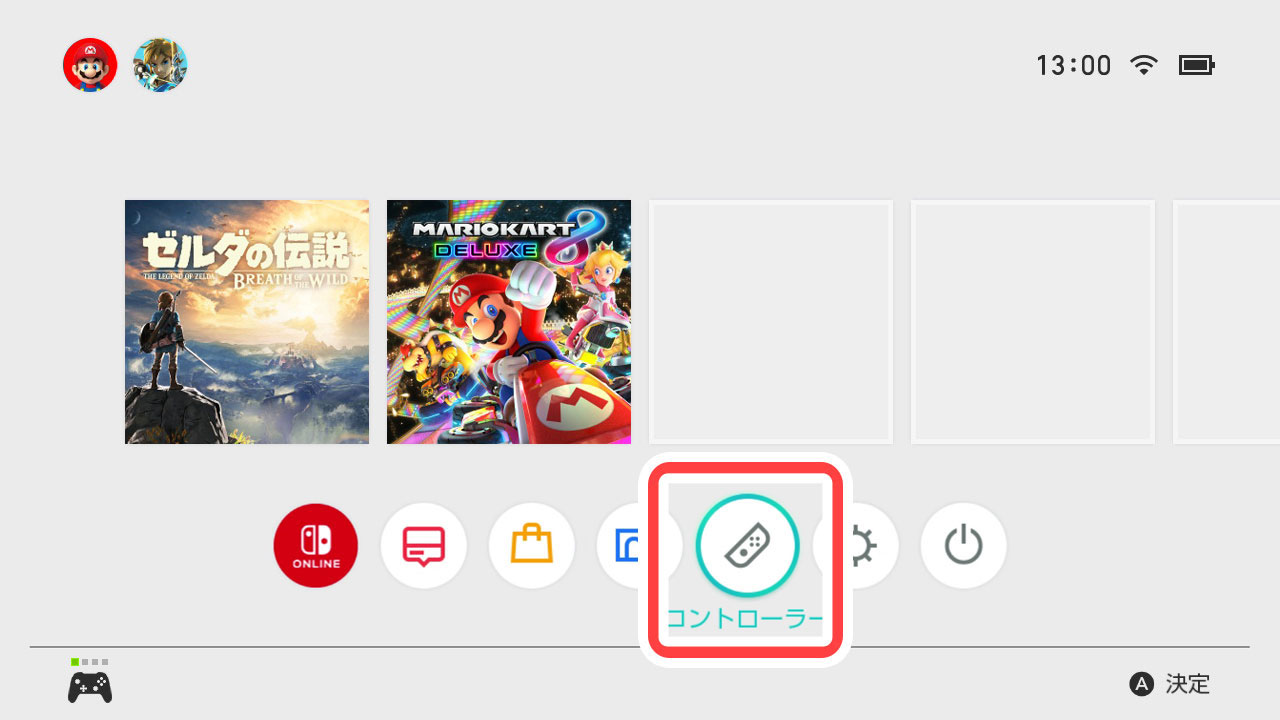
コントローラーのアイコンと「USB」の文字が表示されます。
※ゲームキューブ コントローラを接続した場合でも、Nintendo Switch Proコントローラーのアイコンが表示されます。
※コントローラーの色に関係なく、同じ表示になります。

Nintendo Switch Proコントローラーとの違い
ゲームキューブ コントローラはNintendo Switch Proコントローラーに比べてボタンが少なく、各種センサーやHD振動機能などもありません。そのため、『大乱闘スマッシュブラザーズ SPECIAL』や『スーパーマリオ 3Dコレクション』以外のソフトでも動作しますが、正常にプレイできない場合があります。
対応表
|
ゲームキューブ コントローラ |
Nintendo Switch Proコントローラー |
|---|---|
コントロールスティック |
Lスティック |
― |
Lスティックボタン |
Cスティック |
Rスティック |
― |
Rスティックボタン |
ABXYボタン |
ABXYボタン |
Lトリガーボタン |
Lボタン |
Rトリガーボタン |
Rボタン |
― |
ZLボタン |
Zボタン |
ZRボタン |
START/PAUSEボタン |
+ボタン |
― |
-ボタン |
十字ボタン |
十字ボタン |
― |
HOMEボタン |
― |
キャプチャーボタン |
― |
シンクロボタン |
― |
無線通信機能(Bluetooth 3.0/NFC) |
― |
加速度センサー/ジャイロセンサー |
― |
HD振動 |
― |
プレイヤーランプ |
※「ボタンの割り当てを変える」には対応していません。
※ゲームキューブ コントローラの振動機能は『大乱闘スマッシュブラザーズ SPECIAL』や『スーパーマリオ 3Dコレクション』など一部の対応しているソフトでのみ動作します(ただし、HD振動ではありません)。
ゲームキューブ コントローラを2個以上つなげる
接続タップには最大4個のゲームキューブ コントローラをつなぐことができます。
また、接続タップを2個用意すると、最大8個のゲームキューブ コントローラをつなぐことができます。その場合は、市販のUSBハブ(セルフパワータイプで各ポート500mA以上供給できるもの)が別途必要です。
※すべてのUSBハブの動作を保証するものではありません。
接続イメージ

※接続タップを3個以上つなげても使用できません。
※本体につなぐことができるコントローラーは最大8個なので、Joy-Conなど別の無線コントローラーがつながっている場合、8個のゲームキューブ コントローラをつなぐことができません。HOMEメニューの「コントローラー」→「持ちかた/順番を変える」を選択し、一度すべての無線コントローラーの通信を切ってから、ゲームキューブ コントローラを登録してください。
